
Otvaranje, zaključavanje ili dijeljenje informacija u aplikacijama koristeći Učionicu
Možete upravljati upotrebom aplikacije na uređajima polaznika, uključujući otvaranje, zaključavanje i dijeljenje informacija putem raznih aplikacija.
Otvaranje aplikacije na uređajima polaznika
Aplikaciju možete otvoriti na uređajima svih polaznika. Kako biste to učinili, svi polaznici moraju imati aplikaciju na svojem uređaju.
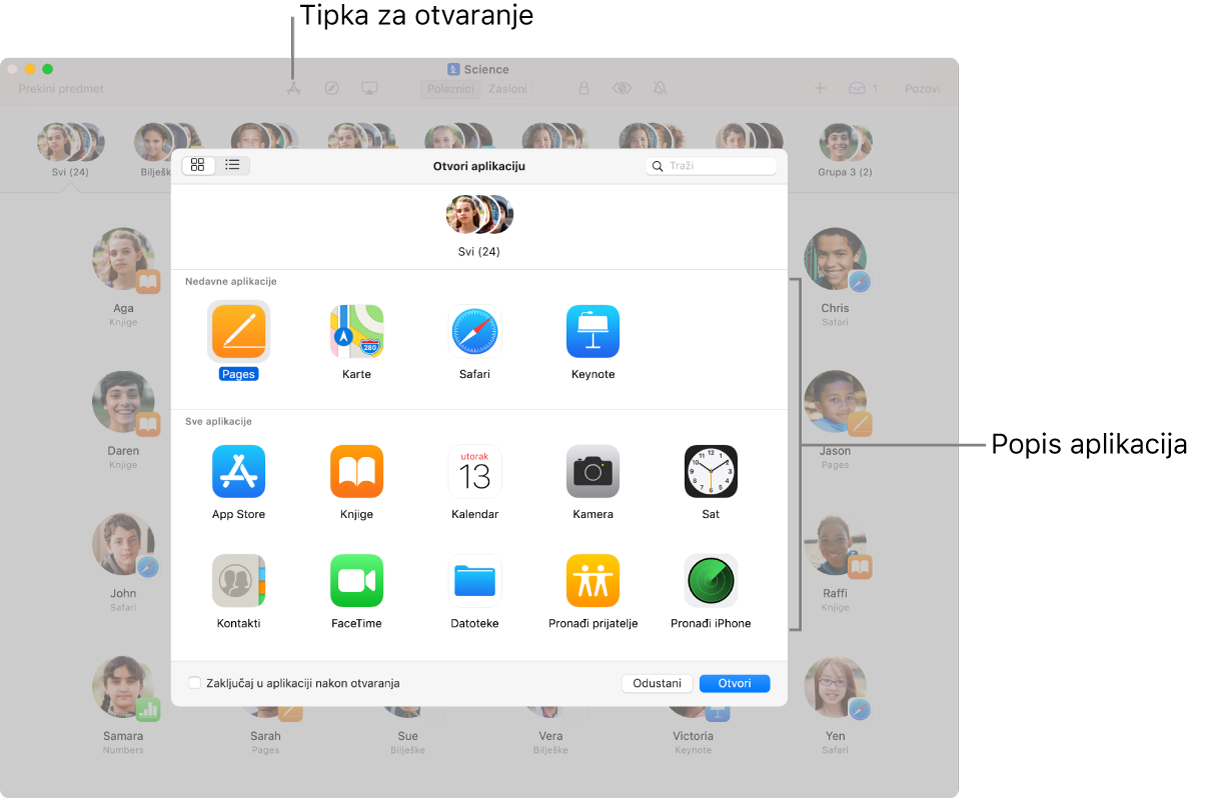
Otvorite aplikaciju Učionica
 na svojem Mac računalu, a zatim učinite jedno od sljedećeg:
na svojem Mac računalu, a zatim učinite jedno od sljedećeg:Odaberite sve polaznike.
Odaberite određenu grupu.
Kliknite Otvori
 u alatnoj traci, zatim učinite nešto od sljedećeg kako biste otvorili aplikaciju na uređajima svih odabranih polaznika:
u alatnoj traci, zatim učinite nešto od sljedećeg kako biste otvorili aplikaciju na uređajima svih odabranih polaznika:Odaberite aplikaciju u popisu.
Unesite naziv aplikacije u traku za pretraživanje, zatim odaberite aplikaciju.
Kliknite Otvori za otvaranje aplikacije na uređajima polaznika, zatim kliknite Gotovo.
Za otvaranje aplikacije za samo jednog polaznika pogledajte Otvaranje aplikacije na uređaju polaznika.
Sakrivanje otvorenih aplikacija na uređajima polaznika
Kako bi polaznici bili usredotočeni na zadatak, možete sakriti otvorene aplikacije na uređajima polaznika.
Otvorite aplikaciju Učionica
 na svojem Mac računalu, a zatim učinite jedno od sljedećeg:
na svojem Mac računalu, a zatim učinite jedno od sljedećeg:Odaberite sve polaznike.
Odaberite određenu grupu.
Kliknite Sakrij
 u alatnoj traci.
u alatnoj traci.
Ograničavanje na upotrebu samo otvorenih aplikacija (samo za iPad)
Polaznike možete ograničiti na korištenje samo one aplikacije koja je otvorena na njihovim iPad uređajima kako biste spriječiti da polaznici zatvore aplikaciju ili otvore bilo koju drugu aplikaciju. Kako biste to učinili, svi polaznici moraju imati aplikaciju na svojim iPad uređajima.
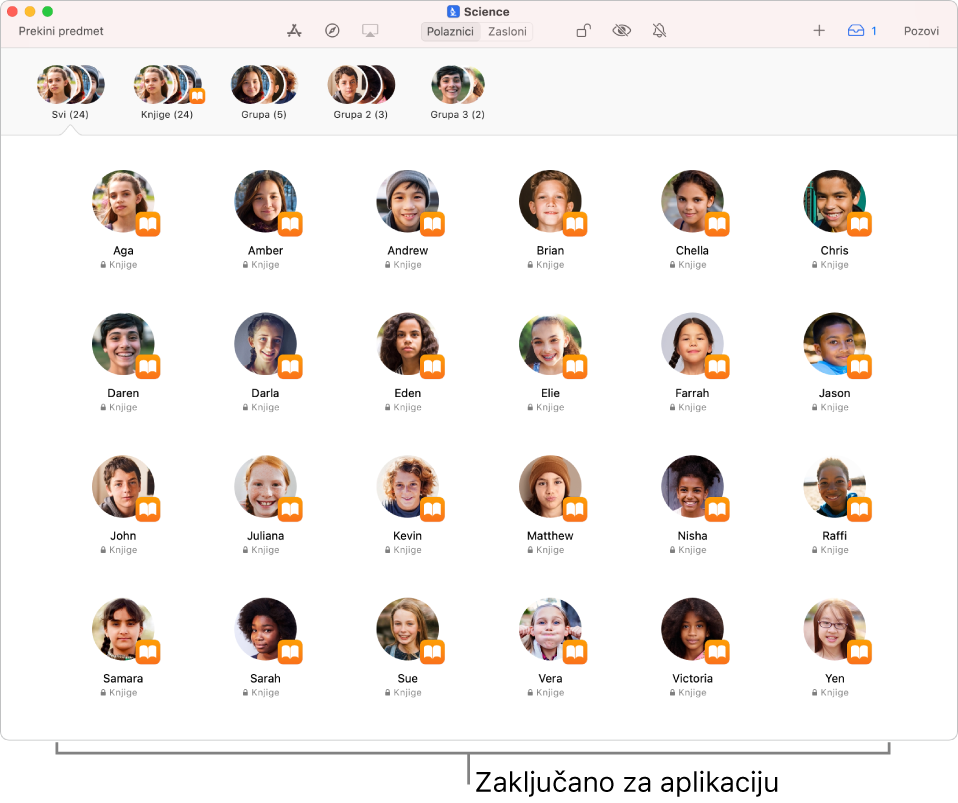
Otvorite aplikaciju Učionica
 na svojem Mac računalu, a zatim učinite jedno od sljedećeg:
na svojem Mac računalu, a zatim učinite jedno od sljedećeg:Odaberite sve polaznike.
Odaberite određenu grupu.
Kliknite Otvori
 u alatnoj traci, zatim učinite nešto od sljedećeg kako biste otvorili aplikaciju na iPad uređajima svih odabranih polaznika:
u alatnoj traci, zatim učinite nešto od sljedećeg kako biste otvorili aplikaciju na iPad uređajima svih odabranih polaznika:Listajte za lociranje aplikacije u popisu.
Unesite naziv aplikacije u traku za pretraživanje.
Označite kućicu "Nakon otvaranja ograniči na aplikaciju".
Kliknite Otvori za otvaranje aplikacije na iPad uređajima polaznika, zatim kliknite Gotovo.
Za ograničavanje na upotrebu samo otvorene aplikacije za samo jednog polaznika pogledajte Ograničavanje na upotrebu samo otvorenih aplikacija (samo za iPad).
Otključavanje uređaja ograničenih na upotrebu aplikacije (samo za iPad)
Ako ste omogućili "Nakon otvaranja ograniči na aplikaciju", morate slijediti ove korake kako biste tu opciju isključili.
Napomena: Otključavanje uređaja ograničenog na upotrebu aplikacije ne zatvara aplikaciju.
Otvorite aplikaciju Učionica
 na svojem Mac računalu, a zatim odaberite grupu koja je imala uključenu opciju “Zaključaj u aplikaciji nakon otvaranja”.
na svojem Mac računalu, a zatim odaberite grupu koja je imala uključenu opciju “Zaključaj u aplikaciji nakon otvaranja”.Kliknite Otključaj
 kako biste isključili opciju “Nakon otvaranja ograniči na aplikaciju”, zatim kliknite Gotovo.
kako biste isključili opciju “Nakon otvaranja ograniči na aplikaciju”, zatim kliknite Gotovo.Napomena: Ako ovo napravite s grupom u kojoj su uređaji nekih polaznika zaključani, njihovi zasloni će se otključati.
Za zatvaranje otvorene aplikacije na koju je upotreba ograničena za samo jednog polaznika pogledajte Zatvaranje otvorene aplikacije na koju je upotreba ograničena (samo za iPad).
Dijeljenje dokumenata izravno iz aplikacije
Možete i dijeliti dokument iz aplikacije. Primjerice, možete dijeliti dokument iz aplikacije Pages.
Otvorite aplikaciju Učionica
 na svojem Mac računalu, zatim kliknite Izbornik za dijeljenje, pa odaberite Pošalji kopiju.
na svojem Mac računalu, zatim kliknite Izbornik za dijeljenje, pa odaberite Pošalji kopiju.Odaberite AirDrop.
Ovisno o aplikaciji, možda ćete moći odabrati format dokumenta.
Kliknite Sljedeće, zatim odaberite svoj razred.